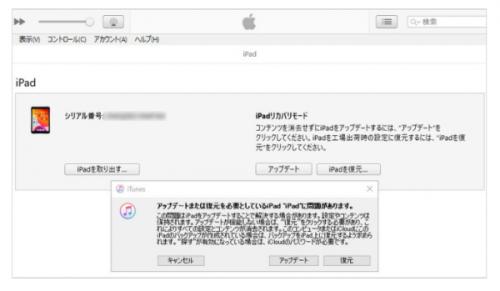
iPadをリカバリーモードで初期化する方法を知りたいですか?
パスワードを忘れた場合や、システムの不具合がある時に役立つのがリカバリーモードです。
本記事では、iPadをリカバリーモードで初期化する方法を詳しく解説します。
UltFone iOS System Repairの公式サイト:https://reurl.cc/YEDlND
Part 1:初期化する前に必要な準備
初期化を行う前に、あなたの大切なデータ(写真やゲームのデータなど)のバックアップを取ることがとても大切です。これにより、万が一のトラブルが起こった後でもデータを復元することができます。まずは以下の基本的な方法でバックアップを取りましょう。
バックアップ方法その1:iCloudでバックアップを取る
iCloudを使って簡単にバックアップが取れます。設定アプリを開き、「iCloud」を選び、「バックアップ」をタップします。「今すぐバックアップを作成」を選ぶことで、データがiCloudに保存されます。
バックアップ方法その2:iTunesでバックアップを取る
iTunesを使ってもバックアップが取れます。iPadをコンピュータに接続し、iTunesを開きます。iPadのアイコンをクリックし、「今すぐバックアップ」を選びます。これで、データがコンピュータに保存されます。
バックアップ前の準備:最新バージョンのiTunesをインストールする
リカバリーモードを使うためには、最新バージョンのiTunesが必要です。公式サイトから最新バージョンをダウンロードし、インストールしておいてください。
Part2:iPadをリカバリーモードで初期化する方法
ここからは実際にリカバリーモードを使ってiPadを初期化する方法を説明します。
Step1:iPadをコンピュータに接続
USBケーブルを使ってiPadをコンピュータに接続します。
Step2:リカバリーモードに入る
iPadのモデルに応じて、次の手順を行います。
iPad Pro(Face ID搭載モデル): 音量アップボタンを押してすぐに離し、次に音量ダウンボタンを押してすぐに離します。次にトップボタンを押し続けます。リカバリーモードの画面が表示されるまで押し続けてください。
その他のiPadモデル: ホームボタンとトップボタン(またはサイドボタン)を同時に押し続けます。リカバリーモードの画面が表示されるまで押し続けてください。
Step3:iTunesで初期化:
コンピュータ上のiTunesで、「復元」オプションを選びます。これにより、iPadが初期化され、最新のiOSがインストールされます。
【画像 https://www.dreamnews.jp/?action_Image=1&p=0000298826&id=bodyimage1】
Part3:【一番簡単】専門ソフトでワンクリックでiPadを初期化する
こういったトラブルに特化した専門ソフトを使えば、ワンクリックでiPadを初期化することができます。UltFone iOS System Repairのリセット機能を使えば、複雑な手順を踏まずに簡単に初期化が可能です。データを失うことなく、システムの問題も同時に修復できます。
UltFone iOS System Repairの公式サイト:https://reurl.cc/YEDlND
ステップ 1:プログラムを起動し、画面の下のオプションから[デバイスをリセット]を選択します。
【画像 https://www.dreamnews.jp/?action_Image=1&p=0000298826&id=bodyimage2】
ステップ 2:次に、新しい画面が表示されますので、[完全リセット]を選択し、[完全リセット]ボタンをもう一回クリックしてファームウェアのダウンロードページに移動します。
【画像 https://www.dreamnews.jp/?action_Image=1&p=0000298826&id=bodyimage3】
ステップ 3:リセットする前に、対応したファームウェアパッケージをダウンロードしてください。ファームウェアパッケージを手動でインポートすることもできます。
【画像 https://www.dreamnews.jp/?action_Image=1&p=0000298826&id=bodyimage4】
ステップ 4:ファームウェアパッケージをダウンロード後、デバイスのリセットを開始できます。リセットが完了したら、iPhoneの初期設定ができます。
iPadのリカバリーモードで初期化する際によくあるご質問
質問1:リカバリーモードでiPadを初期化できないのはなぜですか?
リカバリーモードで初期化できない場合、以下の原因が考えられます。
(原因1)iTunesのバージョンが古い: 最新バージョンにアップデートしてください。
(原因2)USBケーブルの問題: 正常に動作するケーブルを使用してください。
(原因3)接続の問題: iPadが正しく接続されているか確認してください。
質問2:リカバリーモードで初期化するには?
リカバリーモードで初期化する手順は次の通りです。
(Step1)iPadをコンピュータに接続します。
(Step2)上記でご紹介したリカバリーモードに入る手順を実行します。
(Step3)iTunesで「復元」オプションを選びます。
この手順を踏むことで、iPadをリカバリーモードで初期化できます。
まとめ
今回はiPadをリカバリーモードで初期化する基本的な方法を紹介しました。データのバックアップを取ることから始め、リカバリーモードの手順を正しく行うことが重要です。
また、今回ご紹介したこういったトラブル専門のソフトを使えば簡単に初期化が可能です。iPadのトラブルに直面した時は、ぜひこの記事を参考にして対処してください。
UltFone iOS System Repairの公式サイト:https://reurl.cc/YEDlND
【UltFoneについて】
UltFoneは、iOSとAndroidデバイス、WindowsとMacコンピュータ向けの包括的なデータソリューションを提供する会社です。データ復元、転送、管理、ロック解除など、幅広いサービスを提供しています。
公式サイト:https://www.ultfone.jp/
公式YouTubeチャンネル:https://www.youtube.com/@ultfonejapan
配信元企業:UltFone Co.,Ltd
プレスリリース詳細へ
ドリームニューストップへ
